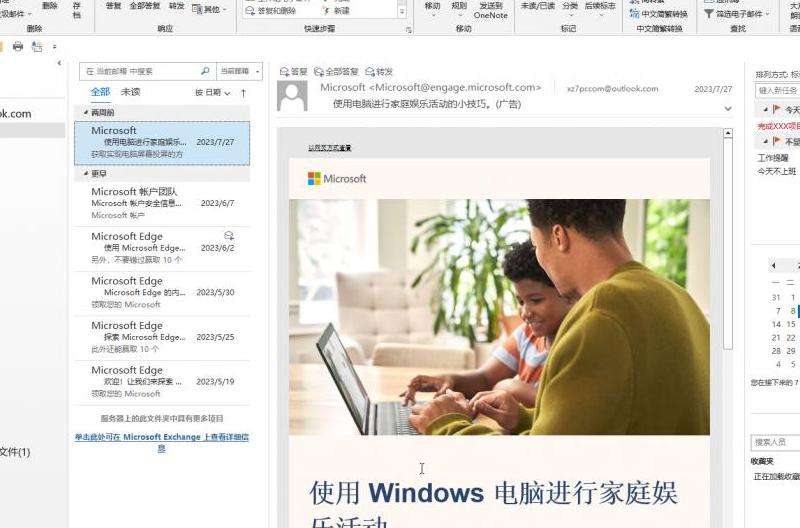解决Gmail邮箱无法正常使用的问题
Gmail是一个广泛使用的电子邮件服务,但有时用户可能会遇到无法正常使用的问题。本文将介绍一些常见的Gmail使用问题,并提供解决方案和排查方法。
常见问题及解决方案

1. 无法登录Gmail账户
当用户无法登录Gmail账户时,可能需要采取以下步骤进行排查和解决:
- 确保输入的电子邮件地址和密码没有错误。
- 检查网络连接,确保能够访问互联网。尝试使用其他设备或网络进行登录。
- 清除浏览器缓存和Cookie,然后重启浏览器再次尝试登录。
- 确认账户是否被暂时锁定。这可能是由于多次尝试登录失败或可疑活动引起的。用户可以通过恢复账户来解锁。
2. 无法收发邮件
如果用户无法收发邮件,可以尝试以下解决方案:
- 检查网络连接。确保网络连接正常,以确保能够发送和接收邮件。
- 确认邮件设置是否正确。检查SMTP和POP或IMAP设置以确保与邮件提供商的要求相符。
- 检查邮件容量。如果邮箱已满,则无法收到新邮件。删除不需要的邮件或将其移至归档文件夹以释放空间。
- 确保没有被加入黑名单。如果用户无法发送电子邮件,请检查是否在垃圾邮件列表或黑名单中。
- 检查附件大小限制。一些邮件提供商对附件大小有限制。确保附件大小不超过限制。
3. 垃圾邮件过滤问题
如果用户发现Gmail错误地将合法邮件标记为垃圾邮件,可以尝试以下解决方案:
- 检查垃圾邮件文件夹。有时邮件被错误地分类为垃圾邮件。用户可以手动将其移回收件箱,并将发送者添加到联系人列表中。
- 更新过滤器设置。用户可以自定义过滤器以确保重要邮件不被误判为垃圾邮件。通过Gmail设置中的过滤器选项可以进行配置。
排查方法
1. 检查网络连接
- 确认网络连接是否正常。尝试访问其他网站以确定互联网连接是否存在问题。
- 如果是使用移动设备,确保移动数据或Wi-Fi连接正常。
- 重启网络设备,如路由器和调制解调器。
2. 清除缓存和Cookie
- 在浏览器设置中找到清除浏览数据的选项。
- 选择清除缓存和Cookie,并重新启动浏览器。
3. 检查Gmail设置
- 登录Gmail账户后,点击右上角的齿轮图标打开设置菜单。
- 确保所有设置选项都是正确的,特别是与邮件传输协议(POP、IMAP、SMTP)相关的设置。
4. 检查电子邮件程序
- 如果使用的是电子邮件客户端,如Outlook或Thunderbird,请确保设置正确。
- 验证SMTP和IMAP或POP设置是否与邮件提供商的要求相符。
- 确保使用的是最新版本的电子邮件程序。
5. 联系邮件提供商
- 如果上述解决方案无法解决问题,建议联系邮件提供商的技术支持团队。
- 提供详细的错误描述并尽可能提供相关日志文件或屏幕截图,以便技术支持人员能够更好地理解和解决问题。
Gmail是一个广受欢迎的电子邮件服务,但有时用户会遇到无法正常使用的问题。本文介绍了一些常见的问题和解决方案,包括无法登录、无法收发邮件和垃圾邮件过滤问题。同时提供了一些排查方法,如检查网络连接、清除缓存和Cookie,以及检查Gmail设置和电子邮件程序。如果问题仍然存在,建议联系邮件提供商的技术支持团队寻求进一步的帮助。